せっかくデジタル一眼を使うのであれば、画像の保存形式はJPEGよりも撮影後に編集できる自由度が高いRAW保存がおすすめです。
もちろんプロカメラマンも速報性が高い撮影などで、すぐに写真を渡す必要があれば汎用性が高いJPEGで撮影することもありますが、RAWで撮影してレタッチしてJPEGでに現像というのがデジタル一眼の定番です。
しかし、RAW現像には専用ソフトが必要です。
無料や有料の現像ソフトをみていきましょう。
RAW現像ソフト選びの注意点

RAW現像ソフトはメーカーが配布しているものやフリーソフト、ソフトウェアメーカーが販売している有料のソフトなどがあります。
使いやすいソフトや自分の必要とする機能があるソフトを選べばよいのですが、「RAWがJPEGに変換できるなら」という条件があります。
カメラのイメージセンサーが受光した光の強さをそのままに近い状態で保存したデータがRAW画像ですが、RAWは決まった形式があるわけではありません。
そのため同じRAWと言われるデータでもメーカーごとにファイル形式は違います。
さらに同じメーカーでもカメラの世代ごとに違う場合もあります。
Canonが配布するRAW現像ソフトでNikonのカメラで撮影したRAW画像は現像はおろか、表示することすらできません。
また、Canonの古いカメラに付属したRAW現像ソフトの場合、最新のCanonカメラで撮影したRAWが扱えないということもあります。
RAW現像ソフトを選ぶときには自分のカメラで撮影したRAWにソフトが対応しているかを確認する必要があります。

また、CanonのDPRAWに代表されるように、メーカー特有の機能をもったRAWデータもあります。
DPRAWはCanonのデュアルピクセル技術を生かして、撮影後にピント面を動かしたり、解像感やゴーストを現像時に補正する機能があります。
しかし、Canonの純正ソフト以外ではこの機能に対応していないものが殆どで、有償の超有名現像ソフトであるAdobe Lightroomですら対応していません。
ピクチャースタイルやピクチャーコントロールなどと呼ばれるメーカーごとの自動補正情報も非純正のRAW現像ソフトでは反映されないことがあります。
純正以外の現像ソフトを選ぶときはこの点にも注意が必要です。
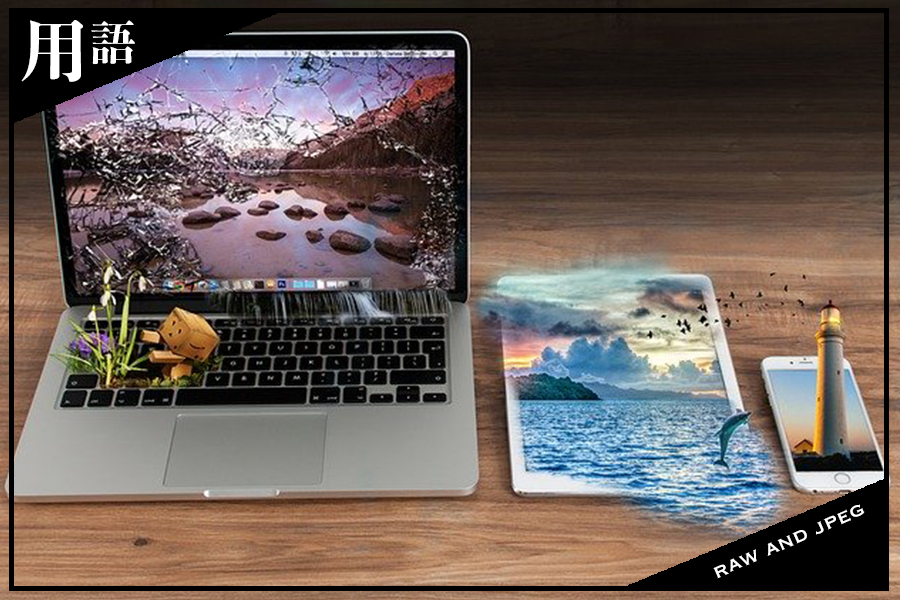 RAWとJPEGの違いを理解してRAWデータの編集・現像をマスターしよう!
RAWとJPEGの違いを理解してRAWデータの編集・現像をマスターしよう!
安心のメーカー純正RAW現像ソフト
デジタル一眼を買うと、CD-RなどでRAW現像ソフトが付属したり、説明書に現像ソフトのダウンロード先URLが記載されていたりします。
また、メーカーページから最新の純正現像ソフトはいつでもダウンロードできるので、自分のカメラのRAWが対応しているなら最新のバージョンを使うことも可能です。
当然ですが、純正のRAW現像ソフトはRAWの機能をフルで活用できるので安心です。
ただし、メーカーによっては動作が重かったり使い勝手が悪いというデメリットがあるものもあります。
Canonの純正RAW現像ソフト
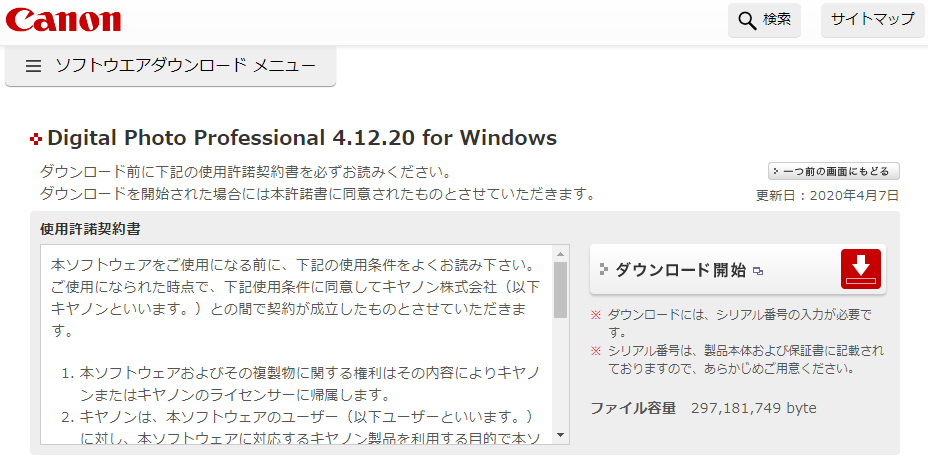
Digital Photo Professional
Canonの純正RAW現像ソフトはDigital Photo Professional、DPPなどと略して呼ばれます。
純正ソフトにしては使い勝手も良く、高評価のソフトです。
使っているユーザーも多いので使い方のチュートリアルも多く、特に理由がなければDPPを使い続けても問題ないと思わせてくれます。

Nikonの純正RAW現像ソフト

Nikonの純正RAW現像ソフトはCapture NX-Dと呼ばれるソフトです。
高機能なソフトですが、動作が重いという声もあります。
ただし、Nikonならではの画作りをするには必要なソフトとなるので、使い勝手と画作りのどっちを優先するのか悩ましいところです。
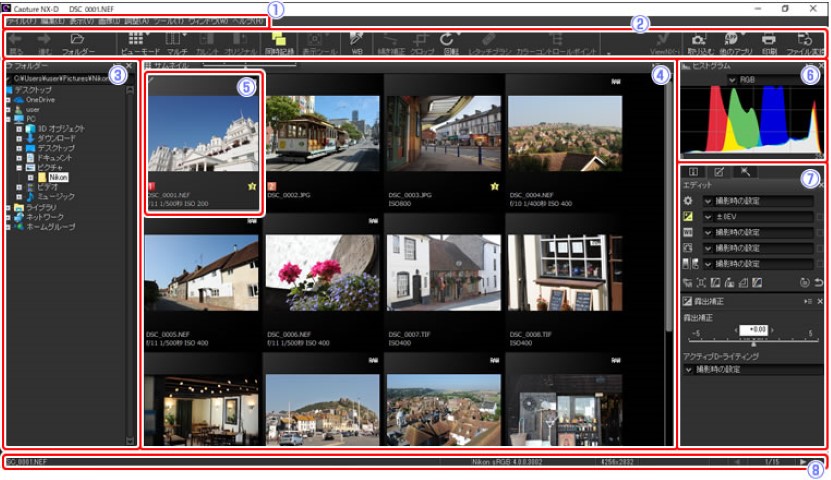
SONYの純正RAW現像ソフト
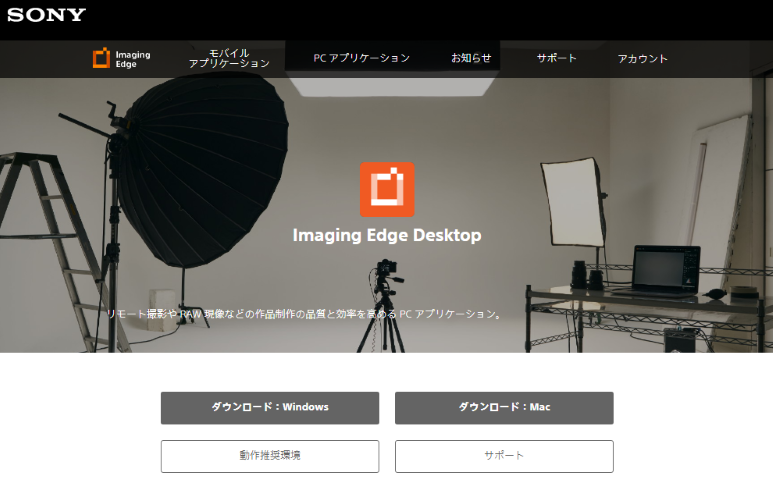
SONYの純正RAW現像ソフトは2019年にImage Data ConverterからImaging Edge Desktopへと移行しています。
SONYのRAWの場合、Capture One Express (for Sony)という評判の良い社外ソフトが無料で使えるのでそちらを使っているSONYユーザーが多くなっています。
フルミラで一気にデジタル一眼の主役へと躍り出たSONYですが現像ソフトの熟成には時間が必要という感じでしょうか。
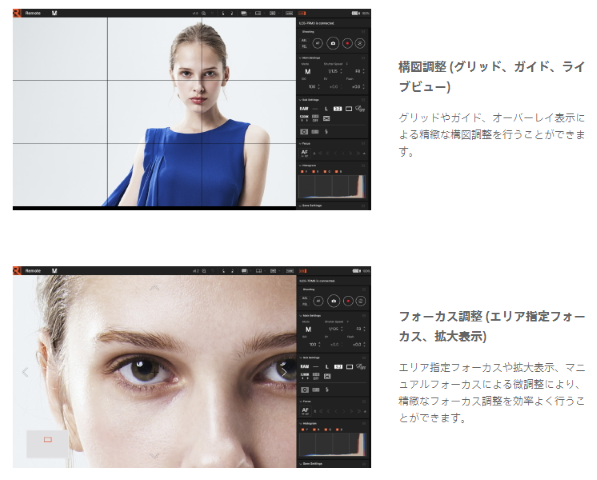
OLYMPUSの純正RAW現像ソフト
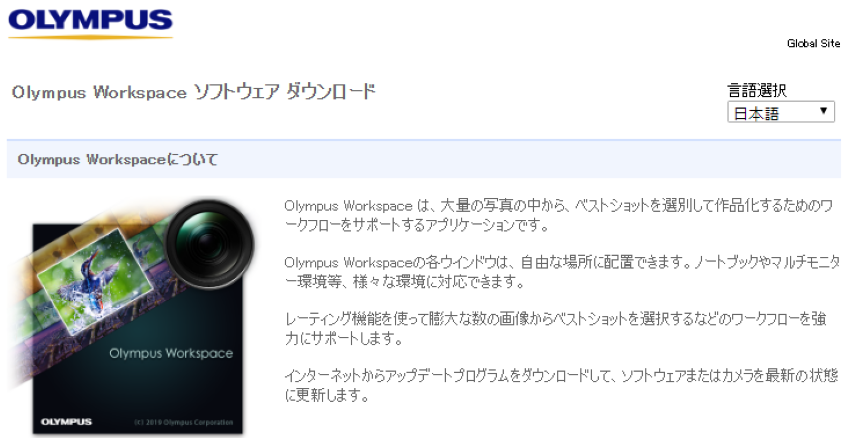
OLYMPUSの純正RAW現像ソフトはWorkspaceと呼ばれるソフトです。
OLYMPUSのカメラにはアートフィルターという画像効果付加機能があります。
OLYMPUSに限りませんが、こういった画像効果の適用、不適用を操作できるというのは純正ソフトを使う大きなメリットとなります。
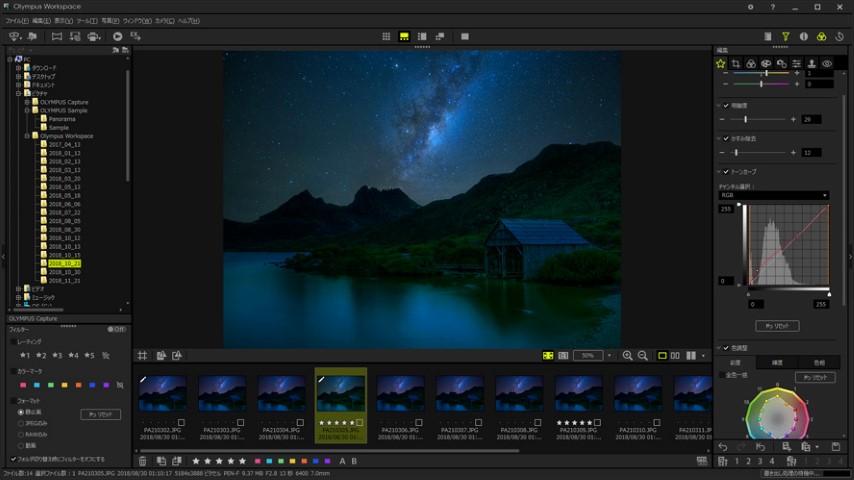
Panasonicの純正RAW現像ソフト
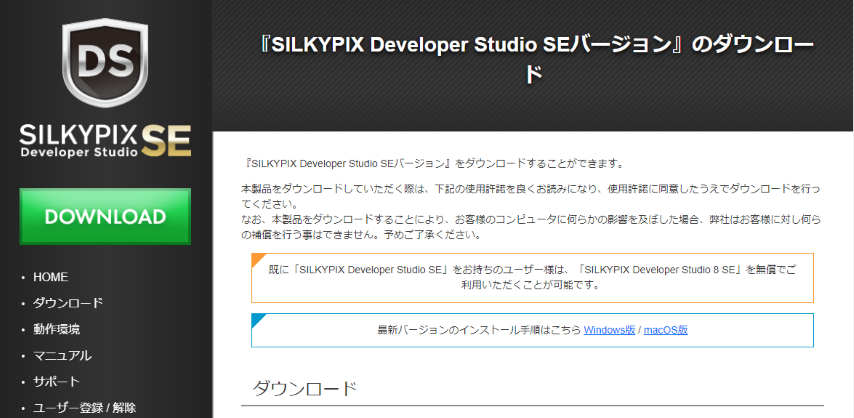
Panasonicの純正RAW現像ソフトはSilkypix developer studio SEと呼ばれるものです。
SILKYPIXという有償のRAW現像ソフトをベースとして開発されたソフトです。
より高機能なレタッチをしたい場合は有償ですがSILKYPIXへバージョンアップすることもできます。
PENTAXの純正RAW現像ソフト
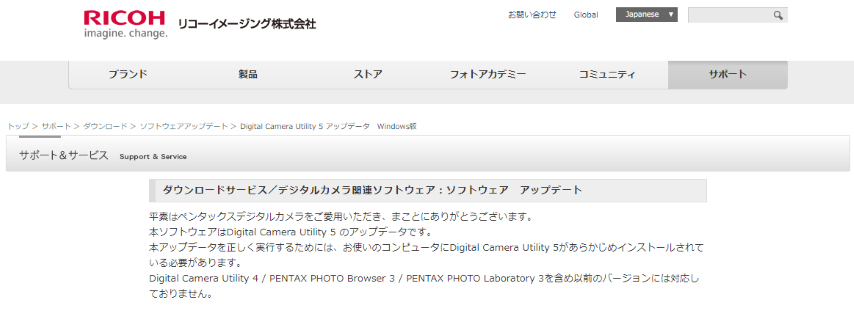
PENTAXの純正RAW現像ソフトはDigital Camera Utilityと呼ばれるソフトです。
Digital Camera Utilityはカスタムイメージという画像効果の選択できる項目が多いということが特徴です。
少ない工程数でイメージに近い写真に仕上げることができます。
FUJIFILMの純正RAW現像ソフト
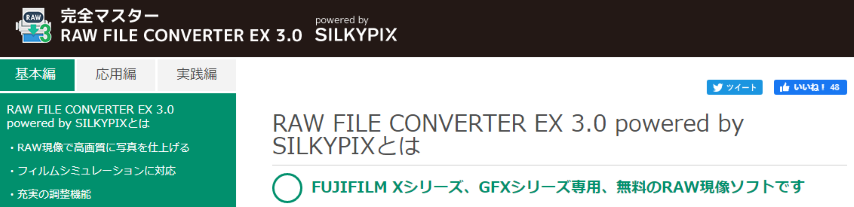
RAW FILE CONVERTER EX powered by SILKYPIX
FUJIFILMの純正RAW現像ソフトはRAW FILE CONVERTER EX powered by SILKYPIXと呼ばれるものです。
FUJIFILMもPanasonicと同様にSILKYPIXをベースとしたRAW現像ソフトを純正ソフトにしています。
餅は餅屋ということで、ソフトはソフト開発メーカーに委託することで使いやすくて動作も軽いソフトになるメリットがあります。
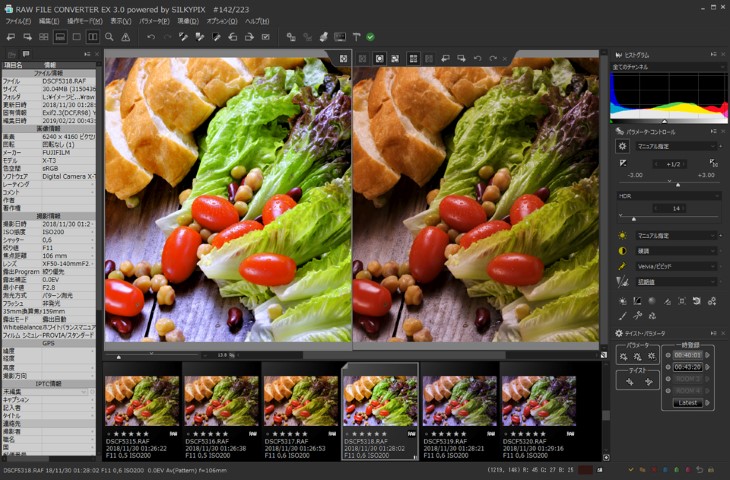
SIGMAの純正RAW現像ソフト
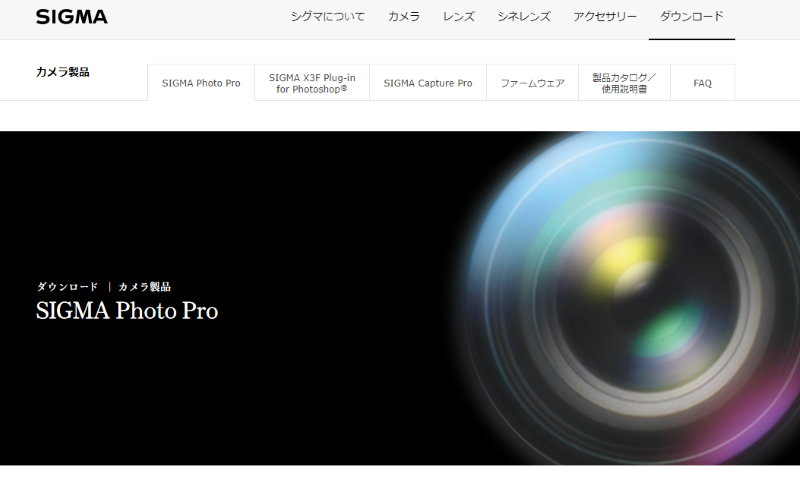
SIGMA fpが人気となっているSIGMAにも当然ですが純正RAW現像ソフトがあります。
SIGMAの純正RAW現像ソフトはSIGMA Photo Proと呼ばれるものです。
fpの様に新しいカメラのRAWはLightroomなどの社外ソフトの対応が追いつかないこともあるので、SIGMA Photo Proは普段Lightroomなどを使っている人でもしばらくはfpの現像用に必要となることもあります。
有料のRAW現像ソフト
社外のRAW現像ソフトは、ソフトウェアメーカーだからこそ作れる高機能なソフトがあったり、カメラメーカーを問わず使えるといったメリットがあります。
複数の違うメーカーのカメラを持っている場合は同じ操作感で使えるということはメリットですね。
30日程度の無料トライアルを設定しているメーカーが多いので、まずはお試しで使ってみてはどうでしょう。
Adobe(月額980円~)
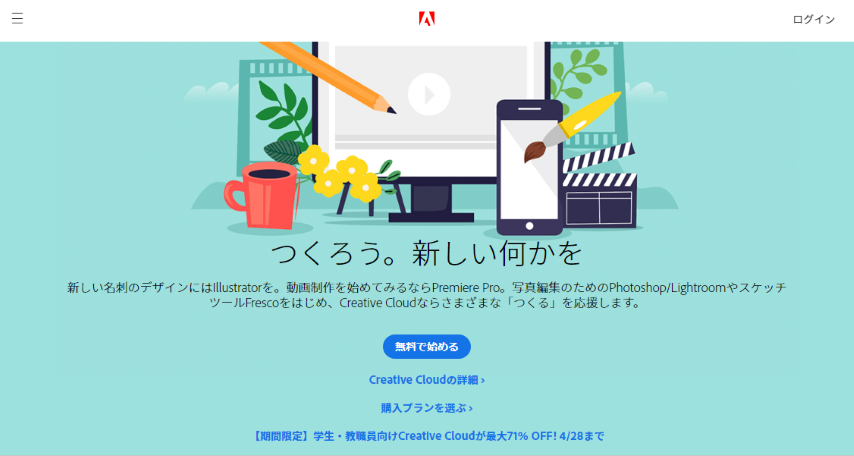
Adobeといえば映像、画像編集ソフトのトップメーカーです。
AdobeのRAW現像ソフトはLightroom、Photoshop Camera Rawがあります。
アルゴリズムは同じものを使っているので画像管理や操作方法などで好みのものが選択できます。
Adobeのソフトは以前は買い切りで数万円もする高価なものでしたが、近年月額制のサブスクで利用できる様になったので、手が出しやすくなりました。
最大手ということでチュートリアルなども公式、非公式問わず多くの情報があるので使い方に迷うこともなく人気です。
 PhotoshopやLightroomなど写真編集ならAdobeCCのフォトプランがお得!導入する前に知っておきたいことまとめ
PhotoshopやLightroomなど写真編集ならAdobeCCのフォトプランがお得!導入する前に知っておきたいことまとめ
 Adobeフォトプランでカメラ初心者でもチート級に!速攻で脱初心者になる写真編集の力
Adobeフォトプランでカメラ初心者でもチート級に!速攻で脱初心者になる写真編集の力
Luminar 4(買い切り10560円~)

画像編集といえばAdobeというイメージが強いですが、じわじわと人気を集めているのがLuminar 4です。
月額制のAdobeと違い買い切りソフトなので、一度購入すれば永続利用できます。
コスパが良いということで人気が出ています。
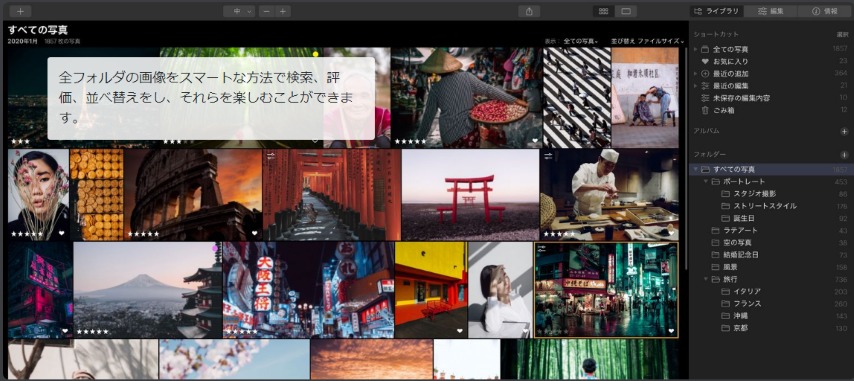
Capture One Pro(月額2,453円~)
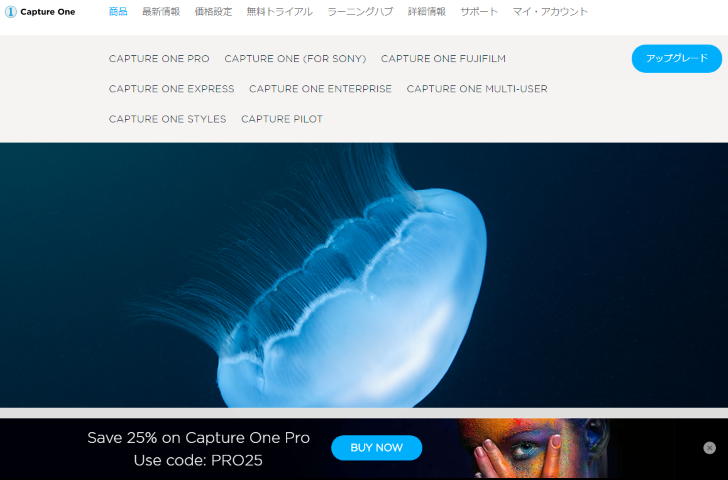
SONYのカメラでは無償で使えるソフトがあることから、SONYユーザーにお馴染みともいえるソフトです。
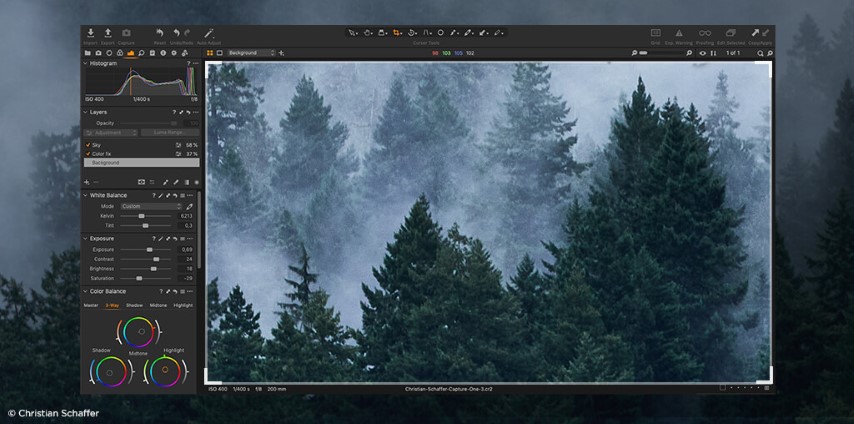
AfterShot pro(永久ライセンス8,380円~)
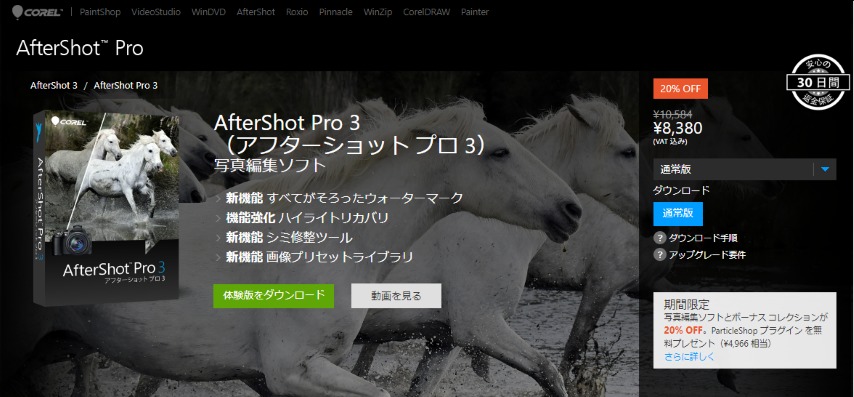
数々の高コスパソフトを開発するソースネクストから発売されているRAW現像ソフトがAfterShot proです。
Adobe Lightroomの4倍という速度が特徴です。
純正ソフトなどでも動作速度に不満の声があることも多く、少しでも軽快に動くソフトを探しているならAfterShot proは選択肢となります。
DxO Optics Pro(買い切り9998円~)

あの、レンズとカメラをレーティングしている有名サイトDxOMarkの関連企業が開発したソフトです。
そのためレンズやカメラのクセにあわせた画像補正が可能なソフトです。
Lightroomとの連携も可能で、補正精度を求める人に向いているソフトとなります。
SILKYPIX(買い切り22,000円~)

純国産であることが特徴のソフトで、多くのカメラメーカー本社をもつ日本ならではのソフトといえます。
PanasonicやFUJIFILMなどの純正RAW現像ソフトのベースとなっています。
日本人にわかりやすい設計なので、国産ソフトにこだわりがある場合は候補にあがるソフトです。
フリーソフト
無料のフリーソフトでもRAW現像できるソフトが多くあります。
純正のソフトが使いにくい、でも有償ソフトは手が出せないという場合はフリーソフトを試してみてもよいでしょう。
Rawtherapee
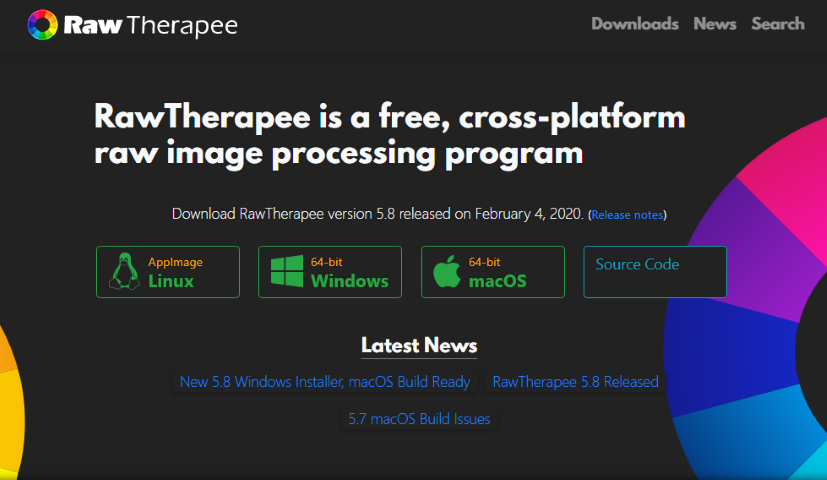
定番のRAW現像フリーソフトといえばRawtherapeeです。
どのソフトが良いか迷ったらとりあえずRawtherapeeを使ってみればよいでしょう。
更新頻度も高く、機能も豊富で純正ソフトや有償ソフトと同様に使えます。
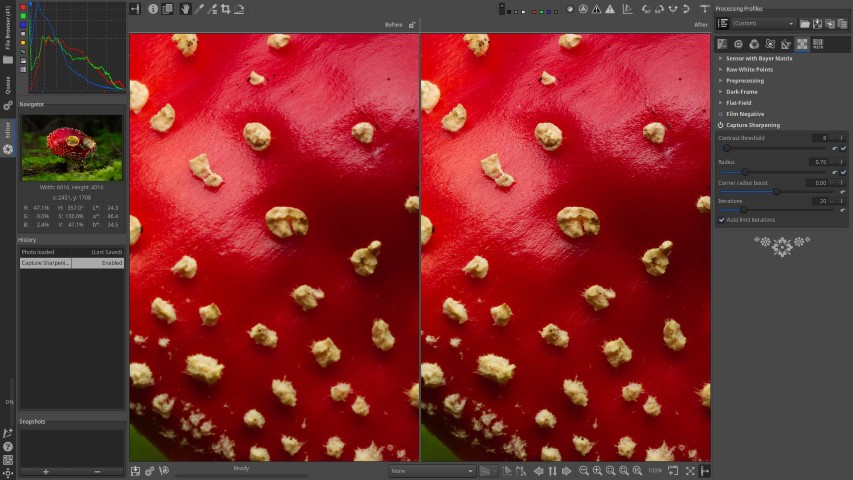
darktable
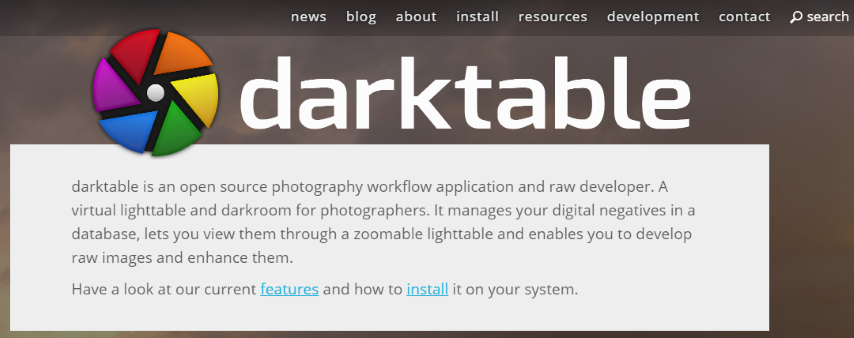
海外で人気のRAW現像フリーソフトがdarktableです。
もちろん日本語化にも対応していて、Rawtherapeeに匹敵する使い勝手で人気を集めています。
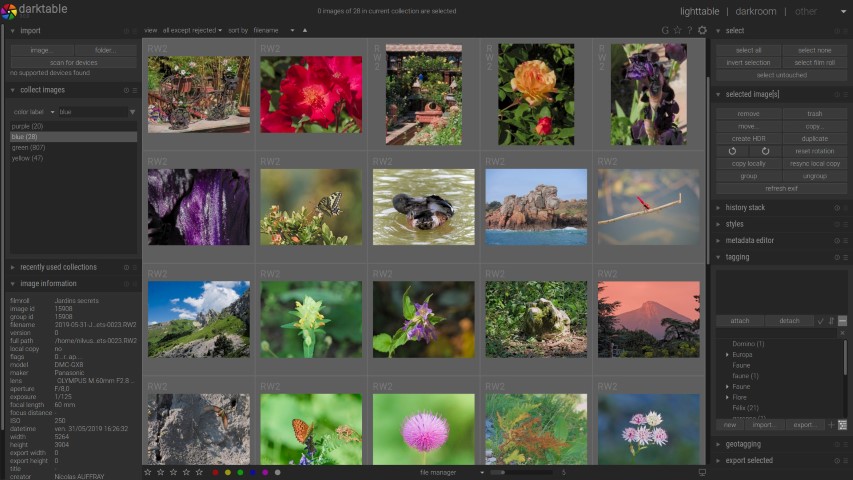
PhotoScape X

PhotoScape Xはアイコンが大きく操作がシンプルでわかりやすいと評判のフリーソフトです。
純正のソフトが無駄に機能が多くて使いにくいと感じる場合はPhotoScape Xを使ってみるとよいでしょう。
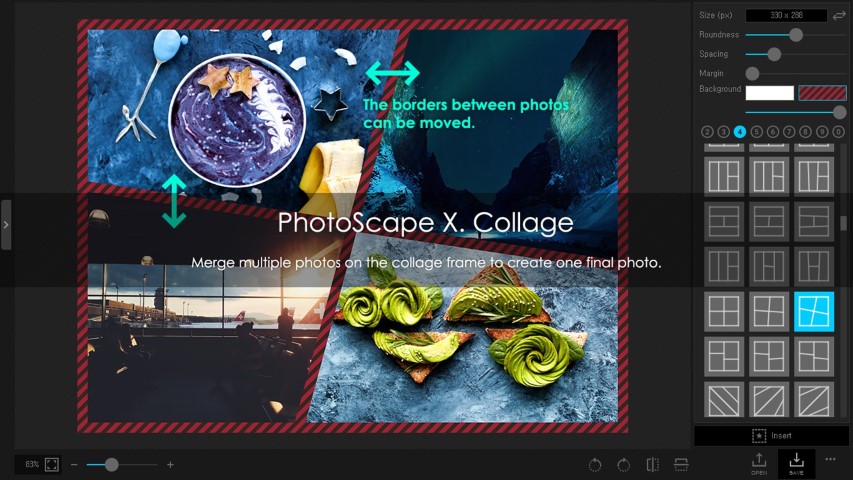
Fotor
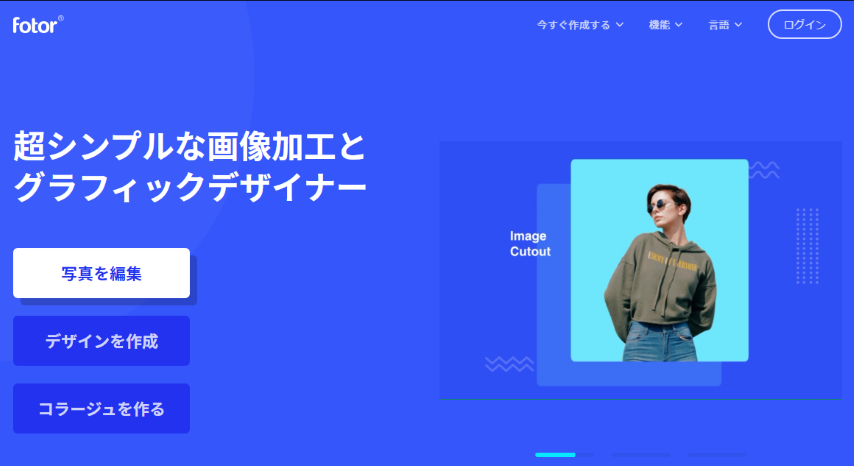
Fotorはスマホの画像加工アプリとして有名なソフトですが、PCのダウンロード版ではRAW現像が可能です。
プリセットが多く、アプリライクな操作性も高評価です。
UFRaw

画像編集フリーソフトといえばGIMPが有名です。
そんなGIMPと連携可能なフリーソフトがUFRawです。
フリーソフトにありがちな動作が不安定というデメリットはありますが、GIMPを使っているなら試してみたいソフトです。

まとめ
- 一口にRAW画像といってもファイル形式は多種多様
- RAW現像ソフトは自分のカメラのRAWファイル形式にあったものが必要
- メーカー純正以外にも有償・フリーのソフトなど選択肢は意外と多い
RAWファイルはメーカーごとにファイル形式が違うので、メーカーごとにRAW現像ソフトがあります。
また、メーカー純正以外にも有償・無償で多くの現像ソフトがあるので、純正ソフトの操作や機能性に不満がある場合は、純正以外のソフトを使うという選択肢もあります。





コメントを残す